Theo những gì Microsoft nói, Copilot là tương lai của Windows. Nhưng nếu bạn muốn thử nhưng không tìm thấy Copilot thì sao? Bài viết sau sẽ chỉ cho bạn một số thủ thuật nếu Copilot không xuất hiện trên Windows 11 của bạn.
Copilot ở đâu?
Nếu Copilot được cài đặt đúng cách trên Windows 11, bạn sẽ có thể tìm thấy biểu tượng ở góc dưới bên trái màn hình. Nhấp vào nút ở đây và bảng điều khiển bên Copilot sẽ xuất hiện.
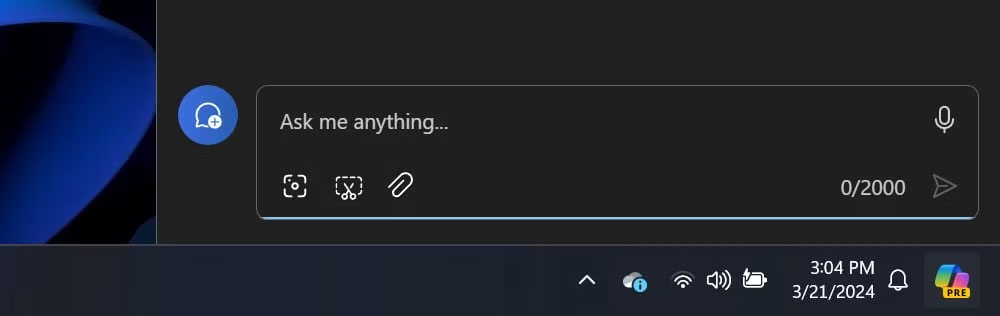
Trên một số phiên bản Windows, tùy thuộc vào phiên bản bạn đang chạy, chỉ cần di chuột qua biểu tượng Copilot sẽ kích hoạt nó. Nếu không, bạn chỉ cần nhấp vào nút để bắt đầu.
Bạn cần có tài khoản Microsoft cho Copilot
Nếu Copilot không có sẵn trên hệ thống của bạn, có thể có một số lý do khác nhau. Tuy nhiên, một trong những trường hợp phổ biến nhất là không đăng nhập được vào tài khoản Microsoft.
Ví dụ, nếu bạn đã cài đặt Windows 11 mà không có kết nối Internet, bạn có thể không đăng nhập được vào tài khoản Microsoft. Đừng lo lắng vì việc chuyển từ tài khoản cục bộ sang tài khoản Microsoft trên Windows 11 khá dễ dàng.
Bạn có thể có những lý do khác để không sử dụng tài khoản Microsoft với Windows 11, nhưng bất kể lý do của bạn là gì, Copilot sẽ không hoạt động nếu không có tài khoản Microsoft.
Bạn đã cập nhật Windows chưa?
Copilot cũng có thể triển khai chậm trên máy tính của bạn nếu bạn không bật cập nhật tự động. Để giải quyết vấn đề này, hãy bật cập nhật tự động hoặc chỉ cần kiểm tra cập nhật theo cách thủ công.
Để kiểm tra các bản cập nhật, hãy nhấn phím Windows, sau đó tìm kiếm “updates”. Bạn sẽ thấy Check for updates xuất hiện trong danh sách. Mở cái này, sau đó nhấp vào nút có nhãn Check for updates ở góc trên bên phải của cửa sổ.
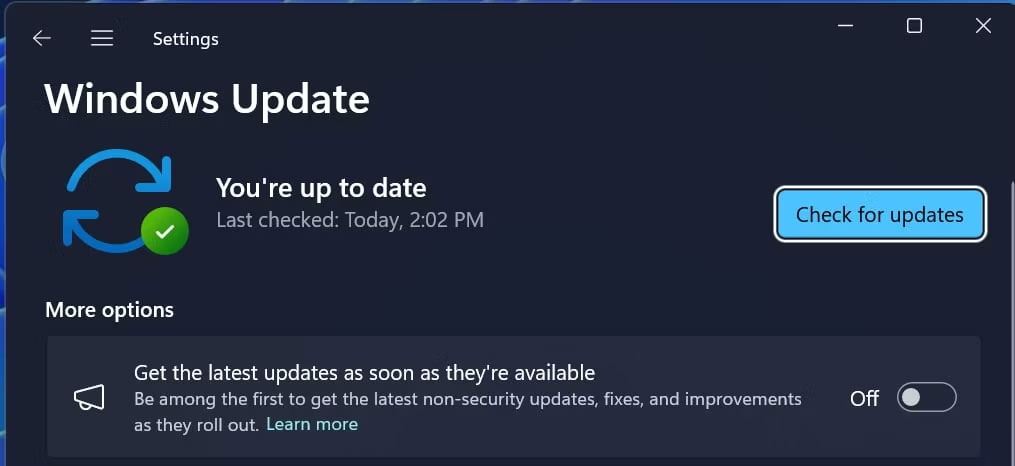
Nếu có bản cập nhật nào, hãy chọn cài đặt chúng. Sau khi khởi động lại, hy vọng bạn sẽ thấy Copilot trong bản cài đặt Windows 11 của mình.
Bạn sẽ cần một chút kiên nhẫn
Nếu muốn dùng thử ngay các tính năng Copilot mới hơn, bạn sẽ cần chạy bản build Insider của Windows 11. Những tính năng này rất hữu ích để dùng thử các tính năng mới nhưng chúng làm tăng khả năng mất ổn định trên máy tính của bạn.
Giả sử bạn không muốn đăng ký chương trình Windows Insider, bạn chỉ cần đợi cho đến khi phiên bản Windows 11 của bạn được cập nhật. Microsoft đang triển khai Copilot khá nhanh nên hy vọng bạn sẽ không phải đợi quá lâu.
Hy vọng rằng bây giờ bạn đã có Copilot vui vẻ chạy trên hệ thống của mình. Nếu bạn không chắc chắn nên đi đâu từ đây, hãy xem hướng dẫn giải thích cách sử dụng Copilot trên Windows.
Ngay cả khi bạn chưa cài đặt Copilot trên Windows 11, điều đó không có nghĩa là bạn hoàn toàn không gặp may. Tại thời điểm viết bài này, có một số phiên bản Copilot, chạy trên các nền tảng từ Microsoft Edge đến web, vì vậy ít nhất bạn cũng có thể biết Copilot là như thế nào.
 Công nghệ
Công nghệ  Windows
Windows  iPhone
iPhone  Android
Android  Học CNTT
Học CNTT  Download
Download  Tiện ích
Tiện ích  Khoa học
Khoa học  Game
Game  Làng CN
Làng CN  Ứng dụng
Ứng dụng 



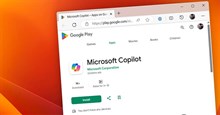
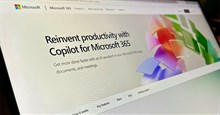






 Windows 11
Windows 11  Windows 10
Windows 10  Windows 7
Windows 7  Windows 8
Windows 8  Cấu hình Router/Switch
Cấu hình Router/Switch  Linux
Linux  Đồng hồ thông minh
Đồng hồ thông minh  Chụp ảnh - Quay phim
Chụp ảnh - Quay phim  macOS
macOS  Phần cứng
Phần cứng  Thủ thuật SEO
Thủ thuật SEO  Kiến thức cơ bản
Kiến thức cơ bản  Dịch vụ ngân hàng
Dịch vụ ngân hàng  Lập trình
Lập trình  Dịch vụ nhà mạng
Dịch vụ nhà mạng  Dịch vụ công trực tuyến
Dịch vụ công trực tuyến  Nhà thông minh
Nhà thông minh  Quiz công nghệ
Quiz công nghệ  Microsoft Word 2016
Microsoft Word 2016  Microsoft Word 2013
Microsoft Word 2013  Microsoft Word 2007
Microsoft Word 2007  Microsoft Excel 2019
Microsoft Excel 2019  Microsoft Excel 2016
Microsoft Excel 2016  Microsoft PowerPoint 2019
Microsoft PowerPoint 2019  Google Sheets - Trang tính
Google Sheets - Trang tính  Code mẫu
Code mẫu  Photoshop CS6
Photoshop CS6  Photoshop CS5
Photoshop CS5  Lập trình Scratch
Lập trình Scratch  Bootstrap
Bootstrap  Ứng dụng văn phòng
Ứng dụng văn phòng  Tải game
Tải game  Tiện ích hệ thống
Tiện ích hệ thống  Ảnh, đồ họa
Ảnh, đồ họa  Internet
Internet  Bảo mật, Antivirus
Bảo mật, Antivirus  Họp, học trực tuyến
Họp, học trực tuyến  Video, phim, nhạc
Video, phim, nhạc  Giao tiếp, liên lạc, hẹn hò
Giao tiếp, liên lạc, hẹn hò  Hỗ trợ học tập
Hỗ trợ học tập  Máy ảo
Máy ảo  Điện máy
Điện máy  Tủ lạnh
Tủ lạnh  Tivi
Tivi  Điều hòa
Điều hòa  Máy giặt
Máy giặt  Quạt các loại
Quạt các loại  Cuộc sống
Cuộc sống  Kỹ năng
Kỹ năng  Món ngon mỗi ngày
Món ngon mỗi ngày  Làm đẹp
Làm đẹp  Nuôi dạy con
Nuôi dạy con  Chăm sóc Nhà cửa
Chăm sóc Nhà cửa  Du lịch
Du lịch  Halloween
Halloween  Mẹo vặt
Mẹo vặt  Giáng sinh - Noel
Giáng sinh - Noel  Quà tặng
Quà tặng  Giải trí
Giải trí  Là gì?
Là gì?  Nhà đẹp
Nhà đẹp  TOP
TOP  Ô tô, Xe máy
Ô tô, Xe máy  Giấy phép lái xe
Giấy phép lái xe  Tấn công mạng
Tấn công mạng  Chuyện công nghệ
Chuyện công nghệ  Công nghệ mới
Công nghệ mới  Trí tuệ nhân tạo (AI)
Trí tuệ nhân tạo (AI)  Anh tài công nghệ
Anh tài công nghệ  Bình luận công nghệ
Bình luận công nghệ